פרסומת
Windows 8.1 נמצא כאן ומביא תכונות חדשות ומשופרות רבות. העדכון ניתן בחינם למשתמשי Windows 8 הנוכחיים, הוא זמין מחנות Windows, ותהליך ההתקנה, אם לא מהיר, לפחות קל. אם ברצונך לאתחל לשולחן העבודה, לנצל את האינטגרציה המשופרת של SkyDrive או להריץ מספר אפליקציות אחת ליד השנייה באמצעות תכונת Snap הדינאמית החדשה, עליך לשקול לשדרג.
למקרה שאינך אוהב את Windows 8.1 או נתקל בבעיות, שים לב שהדרך היחידה לחזור למערכת Windows 8 לאחר השדרוג ל- Windows 8.1, היא לשחזר תמונת מערכת שיצרה בעבר. למרבה הצער, ניתן לשחזר תמונת מערכת של Windows 8 רק ל- Windows 8, כלומר תזדקק לחומרי התקנה של Windows 8. אל תפחד, אנו מתארים כאן את כל תהליך השדרוג וההדרכה של Windows 8.1.
מדוע כדאי לשדרג ל- Windows 8.1?
ה שדרוג חינם של Windows 8.1 בחינם - - מציג תכונות חדשות ושיפורים המיוחלים.
מיקרוסופט יצרה כמה שינויים בממשק המשתמש (ממשק המשתמש). לא רק שמסך ההתחלה כבר לא עמוס באריחים כשאתה מתקין אפליקציות חדשות, אתה יכול גם לשתף טפט שולחן העבודה שלך עם מסך התחל, אשר הופך את המעבר מתצוגה אחת למשנהו יותר טבעי. אם אתה רב-מכון, תאהב שכעת תוכל להצמיד יותר משני אפליקציות כדי להציג אחד ליד השני ולשנות באופן דינמי כמה שטח מסך כל אחד מהם תופס.
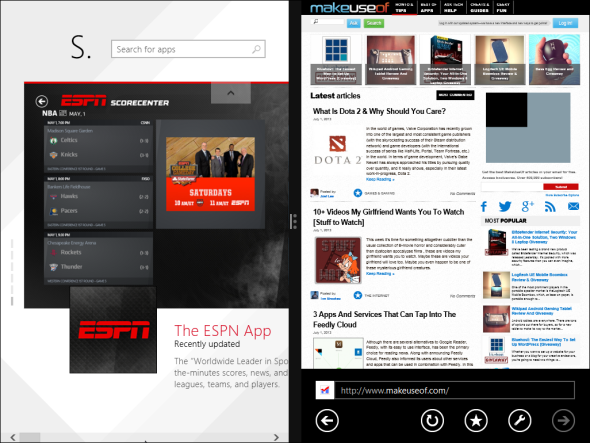
החידוש המשמעותי ביותר הוא שילוב מעמיק של SkyDrive, המציע אחסון ענן מקומי וחינמי, הנגיש בכל מערכת ההפעלה וסנכרון קבצים בין מכשירים.

למורת רוחם של משתמשים רבים, מיקרוסופט החליטה להשתמש במאפיין "Fetch" של SkyDrive במערכת Windows 8.1, אך אתה יכול החלף את אחזור ביישומי צד שלישי 4 אפליקציות לשולחן עבודה מרוחק כדי להביא קבצים בחלונות ומעברמיקרוסופט הסירה לאחרונה את התכונה "אחזור" של SkyDrive. כאן אנו מראים כיצד תוכלו לגשת לקבצים מרחוק במכשירים שונים וממנה, כולל מק, לינוקס, iOS ואנדרואיד. קרא עוד למשל עם TeamViewer.
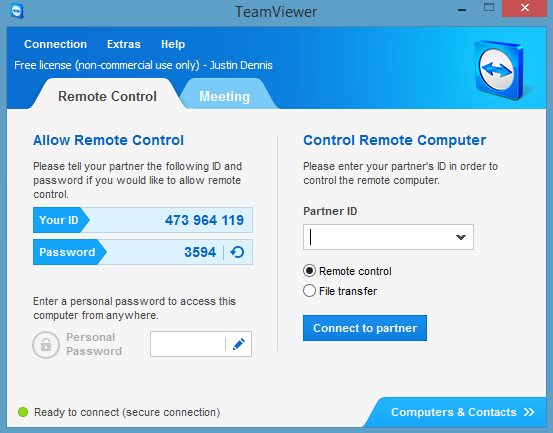
ב- Windows 8.1 אתה יכול סוף סוף אתחל לשולחן העבודה. משתמשים רבים צפו גם ל- חזרה של כפתור התחל, אבל התאכזבו מאוד לגלות שזה בסך הכל קיצור דרך למסך 'התחל'. אם אתה אחד מהם, בדוק מה אתה יכול לעשות עם Win + X תפריט ועורך 8 דרכים לשיפור חלונות 8 באמצעות עורך תפריט Win + XWindows 8 מכיל תכונה כמעט נסתרת שעליכם לדעת עליה! לחץ על מקש Windows + X או לחץ באמצעות לחצן העכבר הימני בפינה השמאלית התחתונה של המסך כדי לפתוח תפריט שתוכל להתאים אישית כעת. קרא עוד במקום זאת.
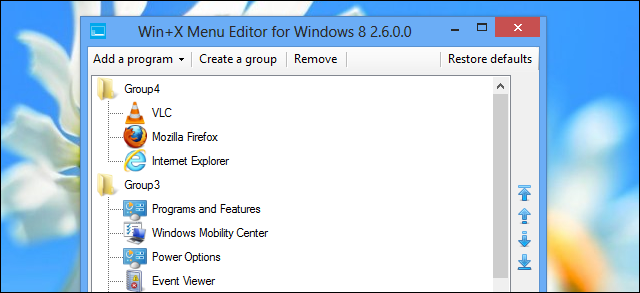
לסיכום, עליך לשדרג ל- Windows 8.1 אם תרצה ליהנות מתכונות המפתח הבאות:
אתחול לשולחן העבודה
שילוב מקורי של SkyDrive
ריבוי משימות הצמדת דינמי כדי להריץ מספר אפליקציות זו לצד זו ולשנות את גודל הגודל שלהן
ויש עוד תכונות חדשות או משופרות שעשויות לעניין אותך:
אפליקציית דואר משופרת, כולל תמיכה בגרירה ושחרור וסרגל כלים למיון הודעות
חיפוש אוניברסלי באפליקציות, הגדרות וקבצים
אפליקציות חדשות בסגנון מודרני כמו רשימת קריאה או אוכל ושתייה
גרסה משופרת של Internet Explorer 11 המודרני
הדרכות; כנראה שחלונות 8.1 עדיין אינם אינטואיטיביים, לפחות יש עכשיו עזרה.
קרא את זה לפני שתשדרג ל- Windows 8.1
אם אתה להוט לנצל את התכונות החדשות של Windows 8.1, המתן לרגע. אינך יכול להחזיר את השדרוג לאחור ולחזור ל- Windows 8 למקרה שלא תאהב אותו! הדרך היחידה שתוכל "לשדרג לאחור" מ- Windows 8.1 ל- Windows 8, היא אם הכנת תמונת מערכת לפני השדרוג.
מה להכין לפני השדרוג
הפעל א עדכון חלונות עדכון Windows: כל מה שאתה צריך לדעתהאם Windows Update מופעל במחשב האישי שלך? עדכון Windows מגן עליך מפני פגיעויות אבטחה על ידי שמירה על עדכניות של Windows, Internet Explorer ו- Microsoft Office עם תיקוני האבטחה האחרונים ותיקוני באגים. קרא עוד ולהתקין את כל העדכונים החשובים לפני השדרוג. לא תוכל לראות את קובץ Windows 8.1 עד להתקנת כל עדכוני המפתח. בשלב הבא, וודא שיש לך שטח אחסון בכונן המערכת מספיק; קובץ השדרוג הוא בין 2 ל- 4GB. לאחר הניקוי, צור גיבוי של הקבצים שלך. עדיף, אם אתה רוצה להיות מסוגל להוריד או לשחזר את המערכת שלך למקרה שמשהו ישתבש במהלך השדרוג, צור תמונת מערכת.
אתה יכול לשחזר, לרענן או לאפס את Windows 8 כיצד לשחזר, לרענן או לאפס את התקנת Windows 8 שלךבנוסף לתכונה שחזור המערכת הרגילה, ל- Windows 8 יש תכונות ל"רענון "ו"איפוס" של המחשב האישי שלך. חשוב על אלה כדרכים להתקנה מהירה מחדש של Windows - שמירה על הקבצים האישיים שלך או מחיקת ... קרא עוד , אך האפשרות ליצור גיבוי של הנתונים שלך או תמונת מערכת מלאה היא סוג של מוסתר. ב- Windows 8, פתח את סרגל הקסמים וערוך פעולה לחפש להחלמה ב הגדרות. האפשרות שאתה מחפש נקראת שחזור קבצים של Windows 7.

תכונה זו נוספה כך שתוכל לשחזר גיבויים שנעשו ב- Windows 7. שחזור קבצים של Windows 7 עשוי להיראות מוכר. אכן, זה נראה כמו זה גיבוי ושחזור של Windows 7 כיצד להגדיר ולהשתמש בתכונה גיבוי ושחזור של Windows 7זה כמעט לא סוד כשאני אומר לך שבמוקדם או במאוחר תצטרך גיבוי של הנתונים האישיים שלך. יש לך אחד ברגע זה? מה מונע מרוב האנשים להכין גיבויים רגילים ... קרא עוד תכונה. לא זו בלבד שהוא נראה באותה צורה, אלא שהוא עובד באותה צורה, כלומר הוא שמר על היכולת ליצור גיבויים ותמונות מערכת. אז קדימה, צור את תמונת המערכת של Windows 8, שהיא ההזדמנות היחידה שלך לשחזר את ההתקנה האישית שלך של Windows 8, לאחר שדרוג ל- Windows 8.1.

מכיוון ש- Windows 8.1 לא יאפשר לך לשחזר תמונת מערכת של Windows 8, תצטרך להתקין מחדש את Windows 8 לפני שתשחזר את תמונת המערכת שלך.
אם אין לך מדיה להתקנה של Windows 8, עליך ליצור אותם כעת. זה משהו שמיקרוסופט למעשה הקלה למדי. שיהיה מפתח המוצר שלך מוכן, נווט אליו שדרוג Windows לחץ על הדף התקן את Windows 8 כפתור, הפעל את קובץ ה- exe ולאחר הזנת מפתח המוצר בחר התקן על ידי יצירת מדיה. ראה את כל התהליך עם צילומי מסך בסופרסייט עבור חלונות.
לבסוף, כדי שתוכל לשדרג ל- Windows 8.1, עליך להשתמש ב- חשבון מיקרוסופט כדי להיכנס לחלונות כיצד מיקרוסופט עיבדה חשבונות משתמשים ב- Windows 8מה קורה בחשבונות משתמש ב- Windows 8? זה לא מסובך - מיקרוסופט רוצה שכולם ישתמשו בחשבון מקוון בכדי להיכנס למערכת ההפעלה השולחנית שלהם. בטח, הם מציעים מקבילה לא מקוונת, אבל הם ... קרא עוד , לא חשבון משתמש מקומי. כריס הסביר כיצד להגדיר חשבון מיקרוסופט - - משדרג את מחשבך ל- Windows 8.1? הכינו את זה קודם!Windows 8.1 מבצע שינויים משמעותיים ב- Windows 8 וזה שדרוג ראוי בכל מכשיר. אופן השדרוג תלוי באיזו גרסה של Windows אתה משדרג. מאמר זה כולל את כל הפרטים. קרא עוד במאמרו כיצד להכין את Windows 8 לשדרוג.
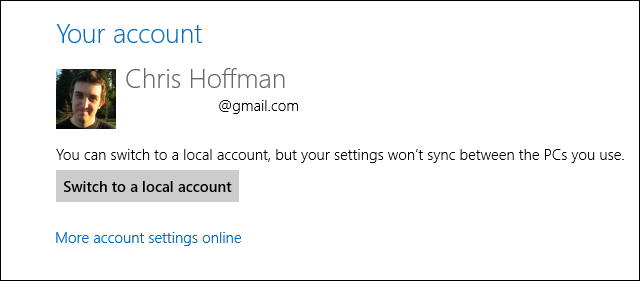
שדרג ל- Windows 8.1
זהו החלק הקל ביותר מכל מאמץ זה, אם כי לא בהכרח המהיר ביותר; זה יכול לארוך יותר משלוש שעות, אז אל תתכנן לעשות שום דבר עם המחשב הזה זמן מה.
בכל פעם שתוכל לחסוך זמן, נווט לחנות Windows במכשיר Windows 8 שברצונך לשדרג.
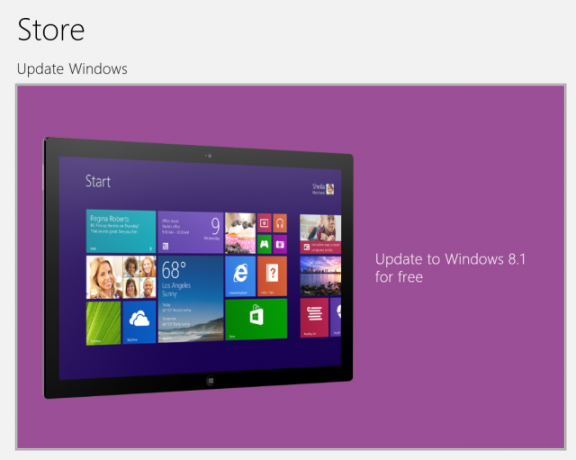
אם אינך רואה אריח חלונות עדכני ענק סגול זה שמוצג לעיל, סביר להניח שיש לך כמה עדכונים חשובים להתקנה. פשוט עבור אל Windows Update (פתח את סרגל הקסמים, חפש הגדרות ל עדכון, והשקה עדכון חלונות), בדוק אם קיימים עדכונים, כפה על עדכונים ממתינים להורדה ולהתקנה מיידית, ואז חזור ונסה שוב.
אם אתה רואה את האריח הסגול, לחץ עליו, הורד את עדכון Windows 8.1 ...
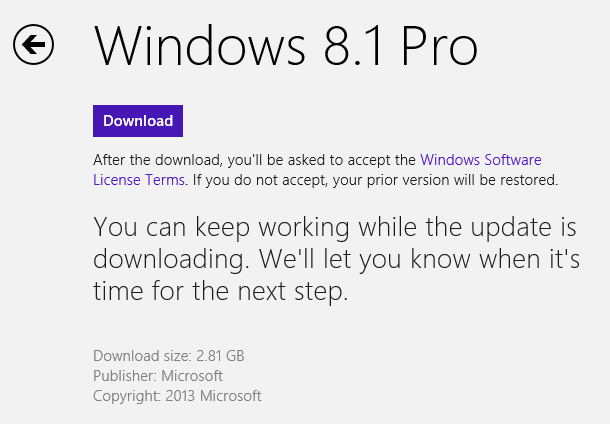
... ותתחיל את תהליך ההתקנה.
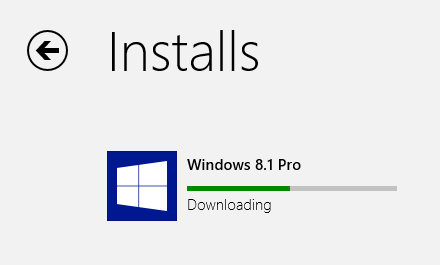
המחשב יופעל מחדש אוטומטית מספר פעמים.
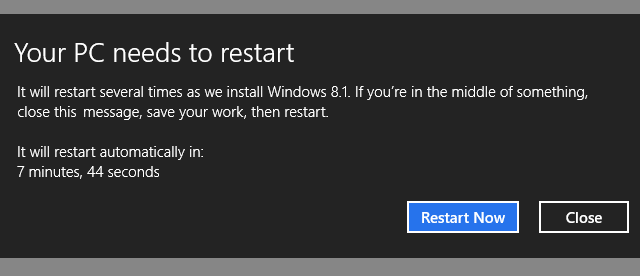
כחלק מתהליך ההתקנה, עליכם לקבל תנאי רישיון חדשים, לבחור הגדרות מפורשות או מותאמות אישית, להיכנס לחשבון Microsoft שלך, אמת את חשבונך באמצעות קוד אבטחה שנשלח לכתובת הדוא"ל הרשומה, ואישור ה- SkyDrive להכין.
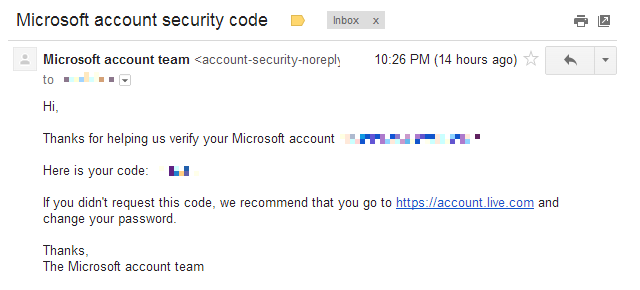
לאחר השלמת ההתקנה, תנחת על גבי מסך ההתחלה המשופר של Windows 8.1. אם שדרגת מ- Windows 8 הקבצים והיישומים שהותקנו בעבר עדיין יהיו שם. אם שדרגת מ- Windows 8.1 Preview, עם זאת, תצטרך להתקין מחדש את התוכניות והיישומים השולחניים שלך, אם כי קישורי ההורדה לאפליקציות המודרניות יחכו לך במסך התחל. תהנה לחקור את הסביבה המעודכנת.
שדרוג לאחור ל- Windows 8
האם אתה מאוכזב מ- Windows 8.1? לא אוהבים איך זה עובד בהשוואה ל- Windows 8 או שמשהו השתבש במהלך השדרוג? זה הזמן להשתמש בתמונת המערכת שיצרת בעבר כדי "לשדרג לאחור" ל- Windows 8.
כאמור, אינך יכול להשתמש בתמונת מערכת Windows 8 שלך ב- Windows 8.1 מכיוון שבעצם מדובר במערכת הפעלה אחרת. אז זה בכלל לא שדרוג לאחור, אלא מערכת שחזור כוח סוער מאוד אינטנסיבית בזמן. וכאן אתה עושה את זה ...
ראשית, עליך להחליף את Windows 8.1 בהתקנה חדשה של Windows 8 באמצעות אמצעי ההתקנה המקורי שלך או אלה שיצרת לפני השדרוג. לאחר שחזרת ל- Windows 8, השתמש ב דיסק התאוששות של Windows 8 כיצד ליצור דיסק שחזור של Windows 8ימי ההתקנה מחדש של Windows כשהם פועלים הם מזמן חלפו. כל מה שאתה צריך לתקן את Windows 8 הוא דיסק שחזור, על גבי CD / DVD, USB או כונן קשיח חיצוני. קרא עוד או הפעל מחדש לאפשרויות השחזור מתפריט ההפעלה. החזק את שמאל [SHIFT] מקש ובחר אתחול. רגע אחר כך עליכם למצוא את עצמכם בסביבת ההתאוששות.
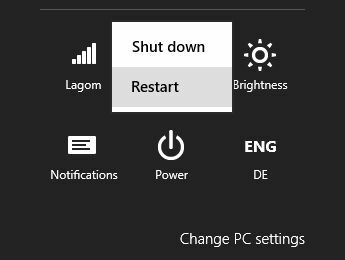
בסביבת ההתאוששות, עבור אל פותר בעיות, אפשרויות מתקדמות, ולבסוף שחזור תמונת מערכת. יהיה עליך לבחור את מערכת ההפעלה היעד; בחר Windows 8. ודא שהכונן המכיל את תמונת שחזור המערכת מחובר, בחר את התמונה שברצונך לשחזר, המשך אל הבא חלון, לחץ סיים ולאשר שאתה רוצה להמשיך.

כעת על Windows להציג תמונה מחדש של המחשב שלך, ואם הכל מסתדר כשורה, תחזור להתקנת Windows 8 הישנה שלך תוך פחות מיממה. ובכן, אף אחד לא טען שזה מהיר או קל, אבל עם איזה גנאי מייגע, לפחות זה אפשרי.
יעד סופי: Windows 8.1
אין ספק, חלונות 8.1 הם שיפור. זה יותר מסוגנן וידידותי למשתמש מקודמו. החלק העגום בכל הסיפור הזה הוא שזה כמעט בלתי אפשרי עבור המשתמש הממוצע "לשדרג לאחור".
למרות שמיקרוסופט מנסה מאוד לפשט ולבנות חווית משתמש חלקה, הם ממשיכים להיכשל בפרטים הקטנים. משתמשים התרגלו לתכונות מסוימות ועדיין מצפים שחלונות ניתנים להתאמה אישית וניתנים לשליטה. זה מתנגש בפשטות ובגמישות, שבמקרה זה הופכת את ההכנות ל"שדרוג לאחור "- שהוא ממש לא שדרוג לאחור, אלא שחזור מערכת מלא - תהליך מייגע שכזה.
מה פסק הדין שלך? האם שווה לשדרג ל- Windows 8.1? אם החלטת להתהפך, מה הייתה הסיבה העיקרית שלך?
טינה כותבת על טכנולוגיית צריכה כבר למעלה מעשור. בעלת דוקטורט במדעי הטבע, דיפלומה מגרמניה ותואר שני משוודיה. הרקע האנליטי שלה עזר לה להצטיין כעיתונאית טכנולוגית ב- MakeUseOf, שם היא מנהלת כעת מחקר ותפעול מילות מפתח.

